클립보드 요약정보 우선 확인: 문제 해결 & 활용 가이드
작성자 정보
- 클립보드 작성
- 작성일
컨텐츠 정보
- 219 조회
- 목록
본문
| 내용 | 설명 |
|---|---|
| 클립보드란? | 운영체제가 제공하는 임시 저장 공간으로, 복사한 텍스트, 이미지, 파일 등을 일시적으로 저장합니다. |
| 클립보드의 용량 | 일반적으로 용량 제한이 없으나, 복사하는 데이터의 크기와 시스템 자원에 따라 제한될 수 있습니다. |
| 클립보드 문제 해결 | 클립보드에 내용이 붙여넣어지지 않거나, 잘못된 내용이 붙여넣어지는 경우, 시스템 재시작, 클립보드 관리 프로그램 사용 등의 방법으로 해결 가능합니다. |
| 클립보드 활용법 | 다양한 프로그램 간에 텍스트, 이미지, 파일 등을 효율적으로 이동 및 복사하는 데 사용됩니다. |
| 클립보드와 유사 개념 비교 | 드래그 앤 드롭, 파일 공유 등과 비교하여 장단점을 분석하고, 각 기능의 적절한 사용 시나리오를 제시합니다. |
클립보드란 무엇일까요? 내 컴퓨터의 숨겨진 비서!
안녕하세요! 컴퓨터를 사용하다 보면 '복사'와 '붙여넣기' 기능을 정말 자주 사용하게 되죠? 바로 이때 핵심적인 역할을 하는 것이 바로 '클립보드'입니다. 클립보드는 우리 눈에는 보이지 않지만, 여러분이 복사한 텍스트, 이미지, 심지어 파일까지도 잠시 동안 보관하는 컴퓨터의 임시 저장 공간이라고 생각하시면 됩니다. 마치 메모장처럼, 여러분이 필요한 순간까지 안전하게 자료를 간직해주는 든든한 비서 역할을 하는 것이죠. 이 글에서는 클립보드에 대해 자세히 알아보고, 실제 사용 중 발생할 수 있는 문제와 해결 방법, 그리고 효과적인 활용법까지 알려드리겠습니다!
클립보드가 제대로 작동하지 않을 때는 어떻게 해야 할까요? 문제 해결 전략!
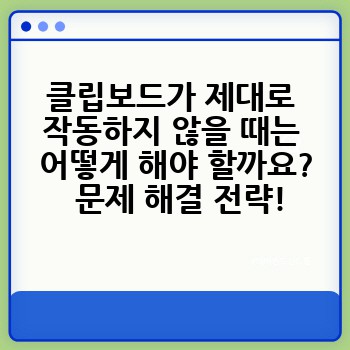
클립보드가 제대로 작동하지 않는 경우, 여러분의 업무 효율이 뚝 떨어질 수 있습니다. 복사한 내용이 붙여넣어지지 않거나, 잘못된 내용이 붙여넣어지는 등의 문제가 발생할 수 있는데요, 이런 상황에 맞닥뜨렸을 때 당황하지 마세요! 다음과 같은 방법들을 차근차근 시도해 보시면 문제를 해결할 수 있을 거예요.
- 시스템 재시작: 가장 기본적이지만 효과적인 방법입니다. 간단한 시스템 오류로 인해 클립보드가 제대로 작동하지 않을 수 있으니, 컴퓨터를 재시작해보세요.
- 클립보드 관리 프로그램 사용: 클립보드 히스토리 관리, 클립보드 내용 지우기, 클립보드 내용 저장 등의 추가 기능을 제공하는 다양한 클립보드 관리 프로그램들이 있습니다. 이러한 프로그램들을 사용하면 클립보드 관련 문제를 해결하고, 작업 효율을 높일 수 있습니다. (예: Ditto, Clibor, CopyQ)
- 바이러스 검사: 바이러스나 악성코드 감염으로 인해 클립보드가 제대로 작동하지 않을 수 있습니다. 최신 바이러스 백신으로 전체 시스템 검사를 진행해보세요.
- 드라이버 업데이트: 드라이버 문제가 클립보드 기능에 영향을 줄 수 있습니다. 특히 키보드와 마우스 드라이버를 최신 버전으로 업데이트 해보는 것이 좋습니다.
- 운영체제 업데이트: 최신 운영체제 업데이트를 통해 버그 수정 및 성능 개선을 확인해보세요.
클립보드를 더욱 효율적으로 사용하는 방법은 무엇일까요? 활용 팁 대방출!
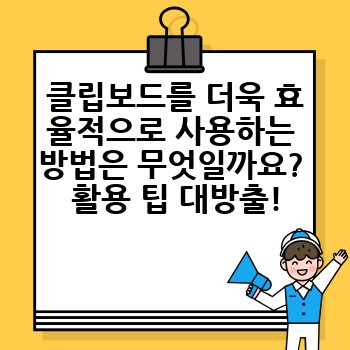
클립보드는 단순한 임시 저장 공간이 아닌, 여러분의 작업 능률을 높여주는 강력한 도구입니다. 다음은 클립보드를 더욱 효율적으로 사용하는 몇 가지 팁입니다.
| 기능 | 설명 | 활용 예시 |
|---|---|---|
| 여러 개의 항목 복사 및 붙여넣기 | 일부 운영체제와 프로그램에서는 클립보드에 여러 개의 항목을 저장하고 순차적으로 붙여넣을 수 있습니다. | 웹페이지에서 여러 개의 이미지를 차례로 복사하여 다른 문서에 붙여넣기 |
| 클립보드 관리 프로그램 활용 | 클립보드 히스토리를 관리하고, 원하는 항목을 선택적으로 붙여넣을 수 있습니다. | 여러 번 복사한 내용 중 필요한 내용만 붙여넣기 |
| 단축키 활용 | Ctrl+C(복사), Ctrl+X(잘라내기), Ctrl+V(붙여넣기) 등의 단축키를 활용하면 작업 속도를 높일 수 있습니다. | 문서 작업 시 빠른 복사 및 붙여넣기 |
| 클립보드 확장 프로그램 활용 (웹 브라우저) | 브라우저 확장 프로그램을 통해 클립보드 기능을 강화할 수 있습니다. | 웹페이지 내용 전체 복사, 번역 기능 활용 |

클립보드와 유사한 기능들과의 차이점은 무엇일까요? 드래그 앤 드롭, 파일 공유와의 비교!
클립보드와 비슷한 기능으로 드래그 앤 드롭, 파일 공유 등이 있습니다. 각 기능의 차이점과 장단점을 비교해보겠습니다.
| 기능 | 장점 | 단점 | 적절한 사용 시나리오 |
|---|---|---|---|
| 클립보드 | 간편하고 빠름, 다양한 데이터 형식 지원 | 한 번에 하나의 항목만 저장 가능(일부 프로그램 제외) | 텍스트, 이미지 등의 작은 데이터를 여러 프로그램 간에 이동할 때 |
| 드래그 앤 드롭 | 직관적이고 간편함 | 파일 크기에 따라 속도가 느려질 수 있음, 모든 프로그램에서 지원하지 않음 | 파일이나 폴더를 직접 이동하거나 복사할 때 |
| 파일 공유 | 여러 사용자와 파일을 공유 가능, 대용량 파일 지원 | 네트워크 연결 필요, 보안 문제 발생 가능성 | 대용량 파일이나 여러 사용자와 파일을 공유할 때 |

결론: 클립보드, 효율적인 업무를 위한 필수 도구!

클립보드는 우리가 매일 사용하는 컴퓨터의 필수적인 기능입니다. 때로는 눈에 보이지 않게 작동하지만, 우리의 작업 능률을 크게 향상시켜주는 강력한 도구입니다. 이 글에서 소개한 문제 해결 방법과 활용 팁들을 통해 클립보드를 더욱 효율적으로 사용하고, 컴퓨터 작업의 속도와 효율성을 높여보세요! 궁금한 점이 있거나 추가적으로 알고 싶은 내용이 있다면 언제든지 댓글 남겨주세요!
네이버백과 검색 네이버사전 검색 위키백과 검색
클립보드 관련 동영상

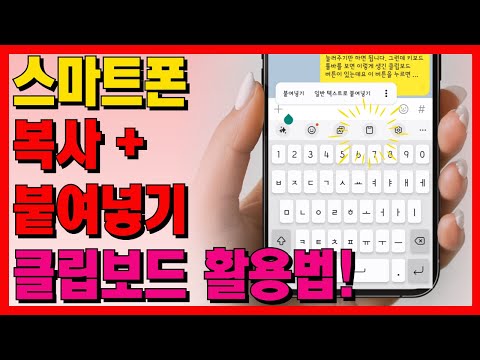
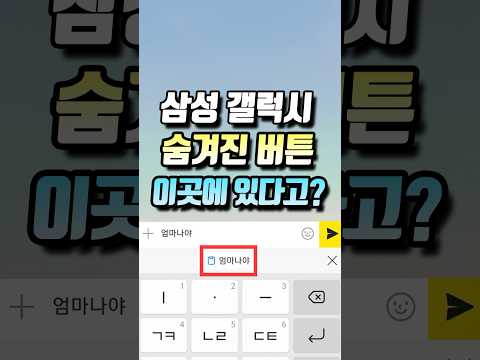
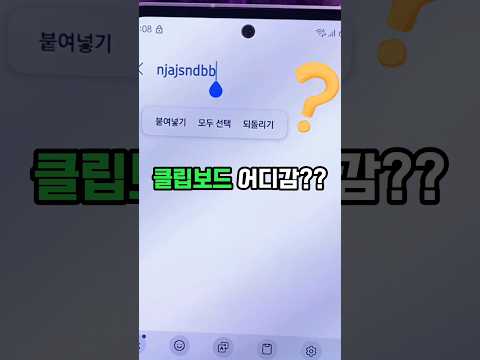
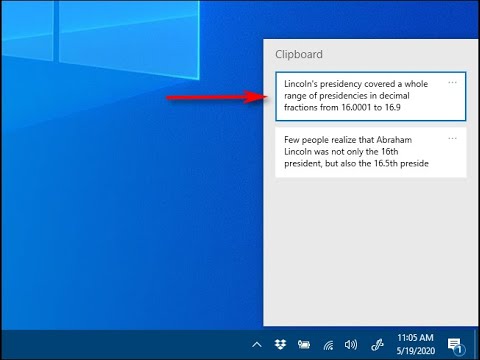
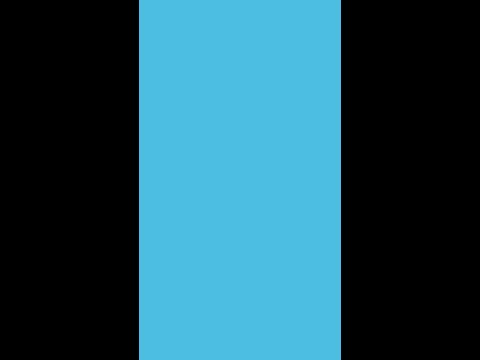
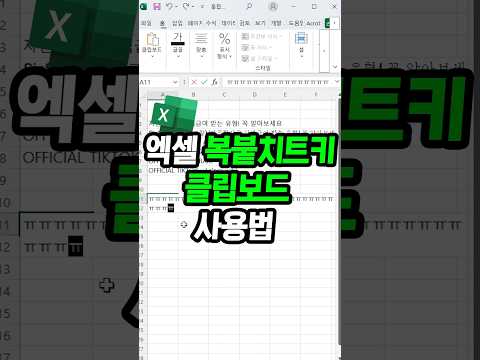

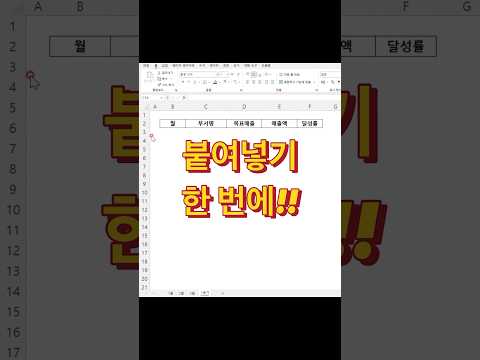
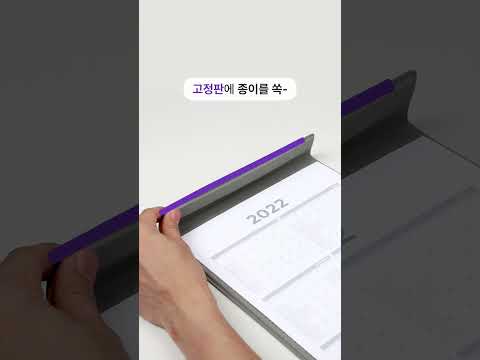
클립보드 관련 상품검색
관련자료
-
이전
-
다음